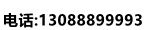pos刷卡機打印紙價格
網上關于pos刷卡機打印紙價格的刷卡知識比較多,也有關于pos刷卡機打印紙價格的問題,今天第一pos網(www.lol998.com)為大家整理刷卡常見知識,未來的我們終成一代卡神。
本文目錄一覽:
pos刷卡機打印紙價格
Star Micronics TSP650II 藍牙無線收據打印機
在哪里購買藍牙無線收據打印機
Shopify 硬件商店不提供 Star Micronics TSP650II BTi 藍牙無線收據打印機,但是您可以直接從 Barcodes Inc 進行購買。
為您的藍牙無線收據打印機購買紙張
任何符合以下規格的熱敏紙卷都可用于此打印機:
有關如何裝入收據打印機的說明,請參閱制造商的硬件手冊中的指南。
插入藍牙打印機
您需要為打印機連接電源。
步驟
1.將電源電纜的一端插入收據打印機的背面。
2.將電纜的另一端插入電源插座。
3.打開打印機。電源指示燈將變為純綠色。未裝入紙張時,錯誤指示燈呈紅色閃爍。
如果紙張已裝入,即可打印診斷報告。
然后您就可以將打印機與 iPad 配對。
狀態指示燈
了解藍牙無線收據打印機背面的狀態指示燈的含義非常有用:
將藍牙無線收據打印機配對并連接至 iPad
了解配對藍牙設備與連接藍牙設備之間的區別非常重要。配對可使設備相互識別,并在它們之間建立聯系。這使得已配對的設備可在未來進行連接,而無需重復進行身份驗證檢查。
一般情況下,您只需要將打印機與 iPad 配對一次,但是每當您打開設備時,都需要連接打印機。
最新型號的 Star Micronics TSP650II 藍牙無線收據打印機(型號 39449871)上已啟用自動連接功能。這意味著在打印機與 iPad 配對后,只要打印機處于 iPad 的范圍內,每次打開打印機時都會自動建立藍牙連接。
備注: 在將收據打印機與 Shopify POS 配對之前,請確保收據打印機已正確裝入紙張。
如果您的打印機是較舊型號,則您需要手動配對和連接,或者在將打印機與 iPad 配對之后啟用自動連接。
備注: 要將 Star Micronics TSP650II BTi 藍牙無線收據打印機與 Shopify POS 一起使用,您需要使用 Shopify 套餐或更高級的套餐。
步驟:
1.將打印機連接到電源。
2.在 Shopify POS 應用中,點擊商店 > 硬件。
3.點擊連接收據打印機。
4.在選擇打印機模式中,點擊藍牙。
5.請按照配對并連接打印機模式中的說明進行操作,然后點擊打開設備列表。
6.在選擇附件列表中,點擊打印機的名稱。
成功連接后,您將在“硬件設置”屏幕上看到一條消息,并且藍牙無線收據打印機會顯示為已連接:
連接打印機后,打印機背面的 LED 指示燈將呈純藍色。如果沒有設置成功,請重置打印機并重試。
只要打印機與 iPad 保持配對狀態,那么在設備打開時,只要打印機在范圍內,它們就會自動連接。
手動配對藍牙打印機
如果您在配對藍牙打印機時遇到問題,請嘗試通過 iPad 設置手動配對。
步驟:
1.將打印機連接到電源。
2.點擊 iPad 上的設置圖標,然后點擊藍牙菜單選項。您應該能在設備列表中看到 Star Micronics 打印機。該打印機的狀態將為未配對:
備注: 如果邀請您下載此打印機的相關應用,您可以立即或稍后進行下載。如果您使用的是較舊型號的打印機,并打算啟用自動連接,則您將需要此應用。
3.找到打印機背面的紅色配對按鈕,將其按住 5 秒鐘。5 秒后,背面的綠色 LED 指示燈將開始閃爍,指示設備處于配對模式。配對模式會持續 60 秒時間。
4.在打印機處于配對模式時,點擊 iPad 上設備列表中的 Star Micronics 打印機。在短暫的配對過程后,打印機將顯示為已連接,并且打印機背面的 LED 將變為純藍色:
備注: 您的打印機必須處于配對模式,否則將無法與 iPad 配對。如果顯示配對失敗消息,請按住打印機上的配對按鈕 5 秒,然后重試。
連接舊型號
舊型號的藍牙打印機的自動連接功能處于關閉狀態。這表示已配對的打印機不會自動連接,即使已打開該打印機,并且該打印機在已與之配對的 iPad 的范圍內。
如果關閉自動連接,您有以下兩個選擇:
為此打印機啟用自動連接,以便將來自動連接其配對的 iPad
每次需要使用此打印機時進行手動連接。
啟用自動連接
如果您希望每當設備打開并且 iPad 在范圍內時,已配對打印機能自動連接,那么您需要啟用自動連接。
型號為 39449871 的打印機默認啟用藍牙自動連接。對于較舊型號,您需要使用 Star Micronics 開發的應用。
步驟:
1.確保您的打印機已與您的 iPad 配對。
2.從 Star Micronics 創建的 Apple 應用商店下載 Star Setting Utility 應用。
3.打開 Star Setting Utility,然后從列表中選擇配對的收據打印機。
4.點擊自動連接切換開關以啟用自動連接,然后點擊完成:
5.出現提示時,點擊更新:
6.要完成自動連接配置,請重啟打印機,方法是:關閉打印機,等待 5 秒鐘,然后重新打開。
7.現在,您必須再次在 iPad 設置中的藍牙設備列表中選擇該打印機。點擊打印機名稱,等待連接。
從現在開始,只要 iPad 在連接范圍內,您打開藍牙無線收據打印機后它就會自動連接。您無需從藍牙設備列表中選擇它。
手動連接打印機和 iPad
如果未啟用自動連接,您需要在每次打開設備時手動連接已配對的打印機。若要手動連接打印機,請點擊 iPad 設置(不是 Shopify POS 應用設置)中藍牙設備列表中的打印機名稱。
將藍牙無線收據打印機與 iPad 連接后
連接打印機后,請記得執行以下操作:
將其設置為默認打印機(可選)
打印測試收據
取消將您的 iPad 與收據打印機配對
您可以取消將 iPad 與收據打印機配對。
步驟:
1.關閉打印機。
2.在您的 iPad 的設置中,點擊藍牙以查看已連接的藍牙設備。
3.點擊打印機名稱右側的 i 符號,然后點擊忘記此設備,即可從藍牙設備列表中刪除該打印機。
4.在 Shopify POS 的硬件設置屏幕中,向左滑動藍牙收據打印機以顯示刪除按鈕。
5.點擊刪除。
重置收據打印機上的藍牙設置
您可以將收據打印機恢復出廠設置。
步驟:
1.取消將您的 iPad 與收據打印機配對,然后關閉 iPad。
2.關閉打印機后,找到位于打印機背面的重置按鈕,然后用筆按住該按鈕。
3.按住重置按鈕,同時打開打印機。打開打印機后繼續按住重置按鈕 10 秒鐘,然后松開重置按鈕。
4.打印機正面的指示燈將開始閃爍。等待直至電源指示燈呈純綠色,并且錯誤指示燈熄滅。
5.測試收據打印機:
a.關閉收據打印機。
b.按住進紙按鈕。
c.按住 FEED(進紙)按鈕,同時啟動打印機。
d.打印機開始打印時,松開 Feed(進紙)按鈕。
e.確保第二頁包含打印機的藍牙信息。
6.打開 iPad 并將其與收據打印機配對。
如果您使用的型號為 39449871,則重置后仍將啟用自動連接,但您需要再次配對設備。在較舊型號上,您必須手動重新連接打印機,或在將打印機與 iPad 配對后重新啟用自動連接。
使用 Star Micronics TSP650II BTi Bluetooth wireless 收據打印機的限制
Shopify POS 與 Star Micronics TSP650II BTi Bluetooth wireless 收據打印機之間存在一種獨特的 1 對 1 關系,也就是說:
您無法將多臺 iPad 連接到同一打印機。
Shopify POS 無法與多臺打印機同時工作。
對 Star Micronics TSP650II 進行故障排除
如果您在使用 Star Micronics TSP650II 時遇到問題,請嘗試采用以下故障排除步驟。
步驟:
1.檢查您是否滿足以下基本要求:
- 您正在使用 Shopify 套餐或更高級的套餐。 - 您的 Shopify POS 應用是最新的。 - iPad 上的 iOS 版本是最新的。 - 您的 iPad 已啟用藍牙。
1.檢查打印紙是否已正確裝入,以及狀態指示燈是否為純綠色。
2.取消將您的 iPad 與收據打印機配對。
3.將收據打印機恢復出廠設置。
4.將您的 iPad 與收據打印機配對。
5.重啟打印機
6.轉到 iPad 的藍牙設置,確認 Star Micronics 打印機顯示為未連接。
7.點擊打印機以進行連接。
8.當打印機顯示為已連接時,請重啟。打印機打開時,它應在短時間內顯示為未連接,然后顯示為已連接。
9.如果第二次重啟打印機時打印機沒有自動連接,則您需要啟用自動連接。
10.通過打印測試收據來測試打印機。
如果在嘗試這些步驟后仍然無法使用收據打印機,請聯系 Shopify 客服。
(來源:shopify)
以上內容屬作者個人觀點,不代表雨果網立場!如有侵權,請聯系我們。
以上就是關于pos刷卡機打印紙價格的知識,后面我們會繼續為大家整理關于pos刷卡機打印紙價格的知識,希望能夠幫助到大家!
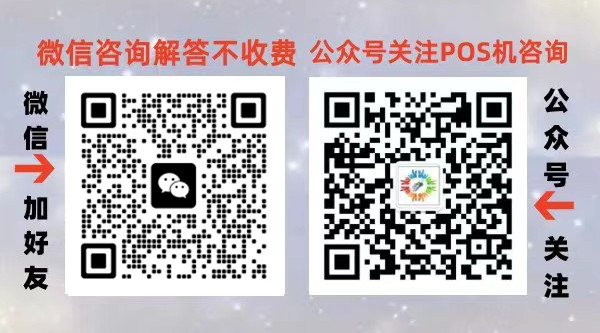
轉載請帶上網址:http://www.lol998.com/shuakatwo/229787.html
- 上一篇:智能停車場手持刷卡機圖集
- 下一篇:西安學校食堂刷卡機批發